电脑如何给磁盘设置密码 电脑给磁盘设置密码的方法有哪些
时间:2017-07-04 来源:互联网 浏览量:
今天给大家带来电脑如何给磁盘设置密码,电脑给磁盘设置密码的方法有哪些,让您轻松解决问题。
对磁盘加密能有效保护磁盘隐私,怎么对电脑磁盘设置密码?对于不想让别人浏览的文件及隐私,可以加一个磁盘分区,对其设置密码保护,就能有效保护隐私文件了。电脑怎么给驱动器设置密码?电脑怎么给C盘设置密码?电脑怎么给D盘设置密码?具体方法如下:
1按住【Window键+E】组合键,(Window键就是Ctrl跟Alt中间的键)。
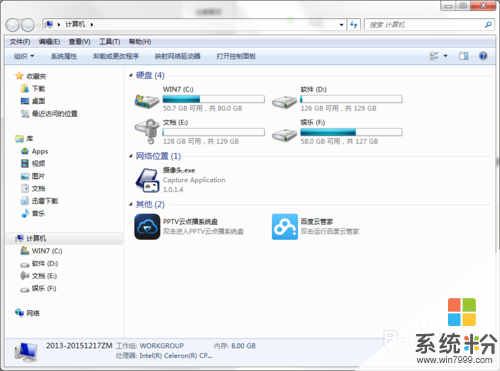 2
2选择要加密的磁盘。鼠标右键点击要加密的磁盘。选择【启用BitLocker(B)】。
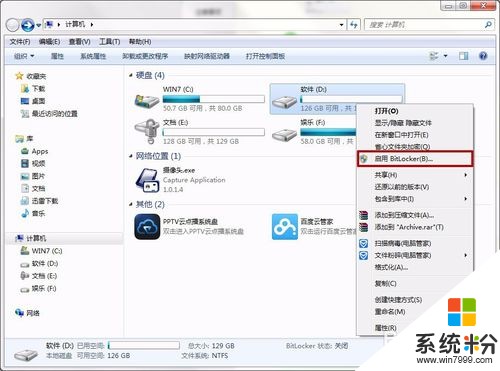 3
3选择希望解锁此驱动器的方式。
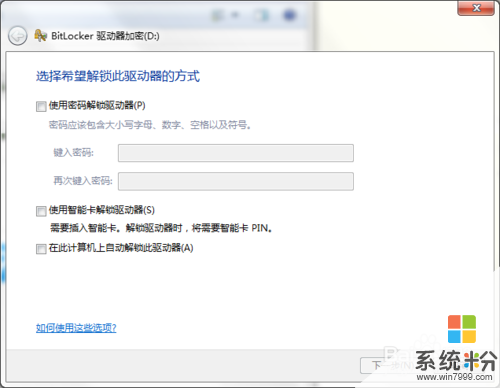 4
4选择【使用密码解锁驱动器】,输入密码,确认密码,点击【下一步】。
 5
5选择备份密码的方式。
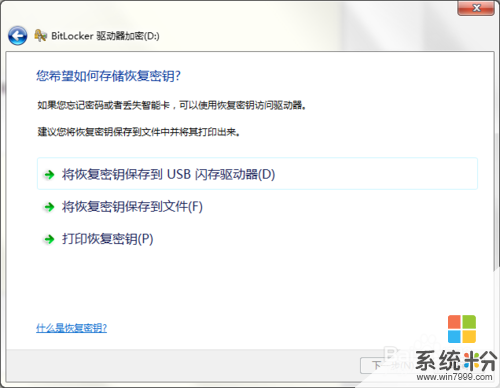 6
6建议保存到U盘。将U盘插入电脑后,点击【将恢复密钥保存到USB闪存驱动器】。
 7
7选择要保存的U盘。点击【保存】。
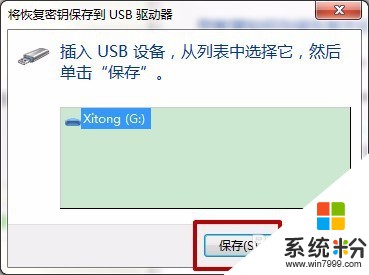 8
8U盘就会出现密钥的备份文件。
 9
9保存完密钥后,点击【下一步】。
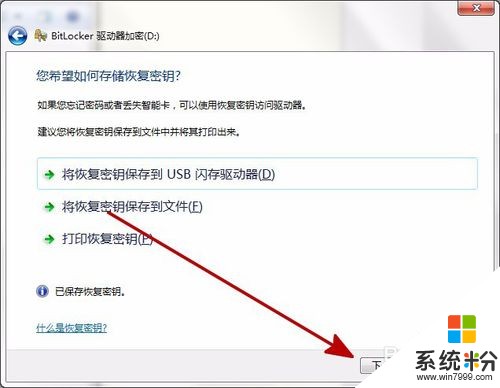 10
10点击【启动加密】。
 11
11等待加密,加密中的磁盘状态是红色的。
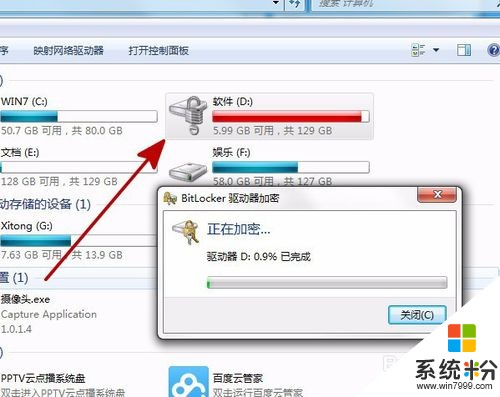 12
12加密完成,加密后的磁盘状态如图。点击【关闭】,重启电脑后生效。

以上就是电脑如何给磁盘设置密码,电脑给磁盘设置密码的方法有哪些教程,希望本文中能帮您解决问题。
我要分享:
相关教程
电脑软件热门教程
- 1 键盘问号打不出来 在电脑键盘上怎么打出问号
- 2 怎麽解决苹果iphone7手机通话声音小的问题,解决苹果iphone手机通话声音小的方法
- 3 win7资源管理器老是重启 资源管理器老是重启的解决技巧
- 4磊科系列NW711无线路由器如何设置。 设置磊科系列NW711无线路由器的方法。
- 5XP系统下如何把电脑中的文件传输到手机
- 6iPhone5黑屏没反应 iPhone5黑屏的解决方法 如何解决iPhone5黑屏没反应 iPhone5黑屏
- 7拨号上网时电脑假死的解决方法
- 8话机U盘被卸载了该怎么办? 话机U盘被卸载了该如何解决?
- 9iphone4如何连接wifi iphone4连接wifi的方法
- 10如何在phoxo制作美女图片 在phoxo制作美女图片方法
